使用Windows10系统电脑的用户,移动鼠标到桌面上,就不会看到任务栏,当移动鼠标到桌面底部或顶部或左侧或右侧,才可以看到任务栏,觉得非常麻烦,因此想要关闭自动隐藏任务栏功能,但是却不知道如何关闭,那么小编就来为大家介绍一下吧。
具体如下:
-
1.第一步,小编先来介绍一下打开任务栏自动隐藏功能,右击任务栏的空白处,接着点击弹出窗口中的任务栏设置选项。
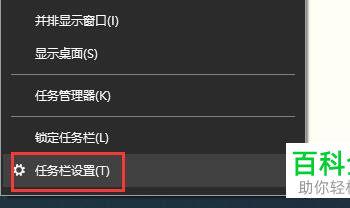
-
2.第二步,我们可以看到如下图所示的任务栏设置页面。
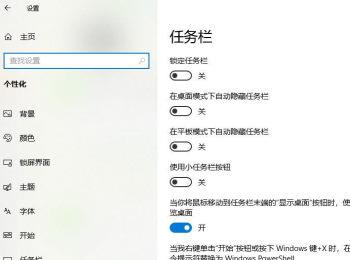
-
3.第三步的,打开在桌面模式下自动隐藏任务栏下面的开关,使其变成蓝色。

-
4.第四步,在下图所示的页面中,可以看到自动隐藏了任务栏。

-
5.第五步,移动鼠标到桌面底部,才可以看到任务栏,如果移出任务栏的位置,那么就看不到任务栏了。

-
6.第六步,如果小伙伴想要固定任务栏,那么关闭在桌面模式下自动隐藏任务栏下面的开关,使其变成白色即可。
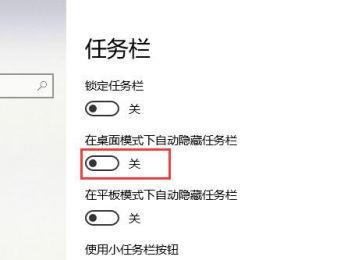
-
以上就是如何关闭win10系统的自动隐藏任务栏功能的方法。
